
यदि आप हमारे जैसे हैं, तो एक बार में खुले सैकड़ों टैब से 20 मोज़िला फ़ायरफ़ॉक्स विंडोज़ के साथ समाप्त करना आसान है। सौभाग्य से, एक ही समय में एकाधिक फ़ायरफ़ॉक्स विंडो बंद करने का एक आसान तरीका है। विंडोज, लिनक्स और मैक पर इसे कैसे करना है।
तो, आप एक अस्पष्ट चिकित्सा स्थिति या आपके डॉक्टरेट थीसिस का शोध कर रहे हैं, और आपने दर्जनों फ़ायरफ़ॉक्स विंडो खोले हैं। आपने अपने डेस्कटॉप की गड़बड़ी की है और आप उन्हें हर एक को "एक्स" के बिना जल्दी से बंद करना चाहते हैं।
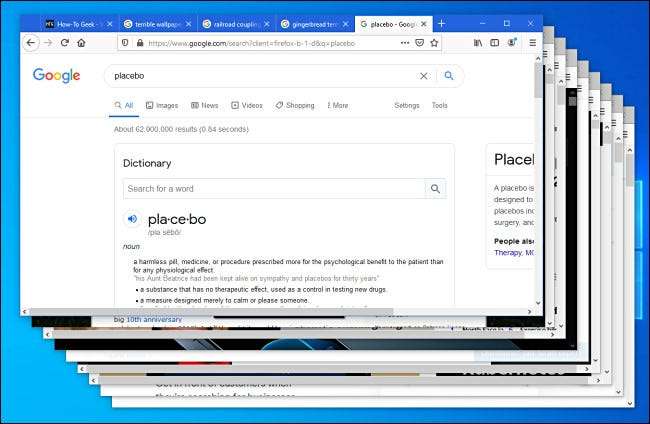
विंडोज या लिनक्स पर एक बार में सभी फ़ायरफ़ॉक्स विंडो बंद करने के लिए, किसी भी विंडो के ऊपरी-दाएं कोने में हैमबर्गर बटन (तीन क्षैतिज रेखाएं) पर क्लिक करें। दिखाई देने वाले मेनू में, "बाहर निकलें" का चयन करें।
आप अपने कीबोर्ड पर CTRL + SHIFT + Q भी दबा सकते हैं।
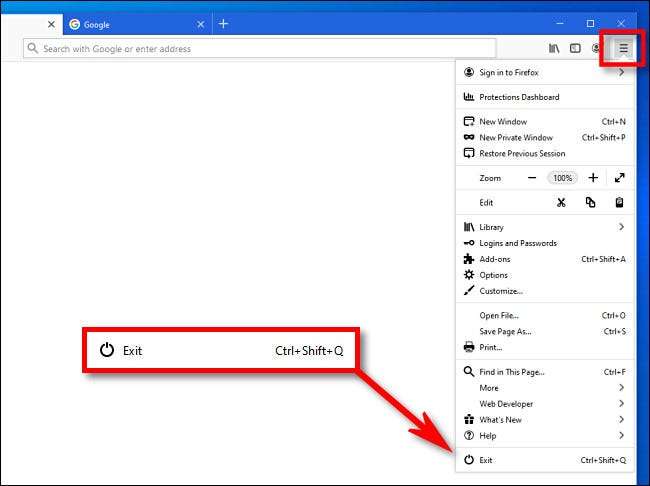
मैक पर एक साथ सभी फ़ायरफ़ॉक्स विंडो को बंद करने के लिए, स्क्रीन के शीर्ष पर मेनू बार में "फ़ायरफ़ॉक्स" मेनू पर क्लिक करें और "फ़ायरफ़ॉक्स छोड़ें" का चयन करें।
आप अपने कीबोर्ड पर कमांड + क्यू भी दबा सकते हैं।
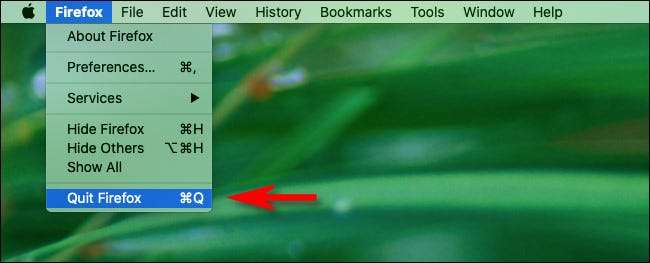
डिफ़ॉल्ट रूप से, एक पॉप-अप आपको चेतावनी देगा कि आप एक बार में बड़ी संख्या में टैब को बंद करने वाले हैं (जब तक कि आपने पहले इसे अक्षम नहीं किया हो)। "टैब बंद करें" पर क्लिक करें।
[2 9]
उसके बाद, आप देखेंगे कि आपके सभी फ़ायरफ़ॉक्स विंडो जल्दी से एक-एक-एक गायब हो जाएंगे। यदि आप उन्हें वापस लेना चाहते हैं, फ़ायरफ़ॉक्स को फिर से लॉन्च करें और फ़ायरफ़ॉक्स मेनू से "पिछले सत्र को पुनर्स्थापित करें" का चयन करें।
जानकारी: यदि आपने पहले फ़ायरफ़ॉक्स को कॉन्फ़िगर किया है हमेशा निजी ब्राउज़िंग मोड में खोलें , "पिछले सत्र को पुनर्स्थापित करें" विकल्प को गहरा कर दिया जाएगा।
[4 9]
उसके बाद, आपके द्वारा अभी बंद फ़ायरफ़ॉक्स विंडो फिर से वापस आ जाएंगी। यदि आप उन्हें एक समय में फिर से खोलना पसंद करते हैं, तो आपके द्वारा बंद किए गए विंडोज़ और टैब आपके इतिहास में सूचीबद्ध होंगे (जब तक कि आप फ़ायरफ़ॉक्स सेट न करें बंद होने पर स्पष्ट इतिहास )। खुश ब्राउज़िंग!
सम्बंधित: निजी ब्राउज़िंग मोड में मोज़िला फ़ायरफ़ॉक्स को हमेशा कैसे शुरू करें







